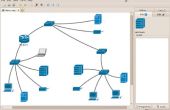Stap 1: Omwisselen van router 1 voor een pc en het installeren van dnsmasq.

DNSmasq levert twee diensten, een van die onafhankelijk van elkaar kunnen worden gebruikt.
- DNS-service
- DHCP-service (met inbegrip van functies met betrekking tot netwerkboot)
Een lokale DNS-cache kan versnellen surfen op het internet omdat de browser van de gebruiker niet moet toegang tot een server van de domeinnaam wanneer een domeinnaam die de computer heeft bezocht voordat opgezocht.
Met DHCP kunt de computer van de gebruiker toewijzen van netwerkadressen naar andere computers op het netwerk bekabeld of draadloos. Een computer moet een unieke netwerkadres om krijg toegang tot het internet.
DNSmasq is niet ontworpen voor het zogenaamde "Internet-verbinding delen" echter biedt veel van de diensten die nodig zijn op de achtergrond. Met DNSmasq instellen, kunnen slechts twee extra opdrachten opzetten van internet-verbinding delen (ref?).
Merk op dat het pakket "dnsmasq" met Network Manager, waarmee kunt "dnsmasq-base interfereert" DHCP-services te bieden bij het delen van een internetverbinding. Daarom, als u gebruikt de netwerkbeheerder (fijn in eenvoudige set-ups alleen), installeer dnsmasq-base, maar niet dnsmasq. Hebt u een meer gecompliceerde set-up, verwijderen van netwerk manager, dnsmasq of vergelijkbare software (bind9, dhcpd, etc) gebruiken en configureren van zaken met de hand.
Setup voor dnsmasq
Net als veel van de Ubuntu pakketten is dnsmasq in universum. Zorg ervoor dat zijn ingeschakeld, dan deze opdrachten uitvoeren
$ sudo apt-get install dnsmasq
dnsmasq kan worden geconfigureerd door het bestand te bewerken
$ nano /etc/dnsmasq.conf
Lokale DNS Cache
Een DNS-server moet menselijke leesbare domeinnamen omzetten naar IP-adressen. Bijvoorbeeld, wanneer een ubuntu.com aanvraagt, zoekt de DNS-server het IP-adres voor ubuntu.com. Een kunt een DNS-cache uitvoeren op een computer via de volgende stappen. Dit zal het verkorten van de benodigde tijd voor het opzoeken van domeinnamen tijdens het browsen. Het verschil in tijd is over de volgorde van honderden milliseconden.
Nadat dnsmasq is geïnstalleerd, gebruikt u de teksteditor van keuze, zoals gedit, nano of vim te bewerken:
/etc/dnsmasq.conf
Opmerking: om de wijzigingen opslaan, de editor moet worden uitgevoerd met de machtigingen van de beheerder, bijvoorbeeld sudo gedit /etc/dnsmasq.conf . Verander de regel die lijkt op (moet rond lijn 90):
#listen-address=
Aan
listen-address=127.0.0.1
Nu, het bewerken van het bestand
/etc/dhcp3/dhclient.conf
Zorg ervoor dat rondom lijn 20 ziet er als volgt:
#supersede domain-name "fugue.com home.vix.com"; prepend domain-name-servers 127.0.0.1; request subnet-mask, broadcast-address, time-offset, routers, domain-name, domain-name-servers, host-name, netbios-name-servers, netbios-scope;
De domein-naam-servers 127.0.0.1; prepend is het belangrijkste gedeelte van de configuratie. De Voeg optie toe te voegen zorgt ervoor dat 127.0.0.1 zal verschijnen op de bovenkant van de lijst met DNS-servers. 127.0.0.1 verwijst naar de computer van de gebruiker. Wanneer de computer van de gebruiker nodig heeft om een domeinnaam te herleiden, wordt dat verzoek aan dnsmasq (die draait op 127.0.0.1) doorgestuurd.
Nu, bewerk het bestand:
/etc/resolv.conf
Het bestand ziet er iets als dit,
search yourisp.com nameserver 192.168.0.1 nameserver 205.171.3.25 nameserver 205.171.3.26
Maak je geen zorgen als de hierboven nameserver vermelde nummers zijn niet hetzelfde als wat in de teksteditor weergegeven. Maar zorg ervoor dat u uw computer als een nameserver boven aan de lijst toevoegen:
search yourisp.com nameserver 127.0.0.1 nameserver 192.168.0.1 nameserver 205.171.3.25 nameserver 205.171.3.26
All that's left is dnsmasq opnieuw zodat de wijzigingen aan de configuratiebestand van kracht te beginnen. We doen dat via het commando:
$ sudo /etc/init.d/dnsmasq restart
Nu is er een DNS-cache op de computer van de gebruiker ingesteld. Om te zien het verschil in snelheid, kunnen we gebruik van de opdracht graven tweemaal op onze test-website:
$ dig ubuntu.com
De eerste keer dat dit gebeurt, zal de output eruit:
;; Query time: 117 msec
De tweede keer zal er zo uitzien:
;; Query time: 0 msec
Bijzondere gevallen
- Als u op een grote LAN (bijvoorbeeld werk of universiteit) misschien het niet wenselijk om naamservice of DHCP voorzien in een duizend collega's, dus het toevoegen van de regel:
behalve-interface = eth0 als eth0 de internet/LAN verbonden gebruikersinterface is.
- DHCP-server toevoegen:
dhcp-bereik 192.168.0.20, 192.168.0.254, 255.255.255.0 = Dit bereik moet niet botsen met uw LAN IP-adres.
Sparen en ga het dossier weg, de daemon herstarten:
sudo invoke-rc.d dnsmasq restart
DNSmasq nu luistert op een interfaces voor de DNS-lookups en/of DHCP-aanvragen. Men kan dit verifiëren door uit te voeren:
ss -ltp # -l = listen, -t = tcp, -p = show program name
De gebruiker kan het toevoegen van de regel: nameserver 127.0.0.1 naar de top van uw $ sudo ufw allow bootps bestand eerst te gebruiken de lokale DNS-cache.
U kunt ook sorteert het pakket resolvconf dit alles uit automatisch.

UFW
In tegenstelling tot de ISC DHCP-server die "... in sommige rondwegen configuraties is de firewall kernel volledig regels" - http://thekelleys.org.uk/dnsmasq/docs/FAQ
-voor dnsmasq te werken, iptables mag niet blokkeren de poort DHCP
<ui enabled="yes" show-tooltips="yes">
↑ deze opdracht zal veroorzaken UFW te openen van de DHCP-poort, genaamd bootps in/etc/services